Lorsque vous travaillez sur l'analyse des sites Web et des applications, vous réaliserez rapidement l'importance d'avoir les bons outils à disposition. Google Analytics, en particulier la version actuelle 4, offre de nombreuses possibilités pour comprendre le comportement des utilisateurs et prendre des décisions basées sur les données. Dans ce guide, je vais vous montrer comment utiliser efficacement le compte de démonstration de Google Analytics 4, en particulier le Google Merchandise Store, pour obtenir des informations précieuses.
Principales conclusions
- Le Google Merchandise Store est un exemple utile d'analyse de données.
- L'accès au compte de démonstration est simple et offre une variété de rapports.
- Vous pouvez analyser à la fois les données web et d'application dans Google Analytics 4.
Guide étape par étape
Étape 1: Accéder au Google Merchandise Store
Pour commencer avec le Google Merchandise Store, vous devez d'abord accéder au site web du compte de démonstration. Il s'agit d'une entreprise de commerce électronique fictive de Google qui vous permet de tester différentes fonctionnalités d'analyse dans Google Analytics 4. Vous pouvez facilement trouver la page d'accueil du Merchandise Store en effectuant une recherche sur Google.
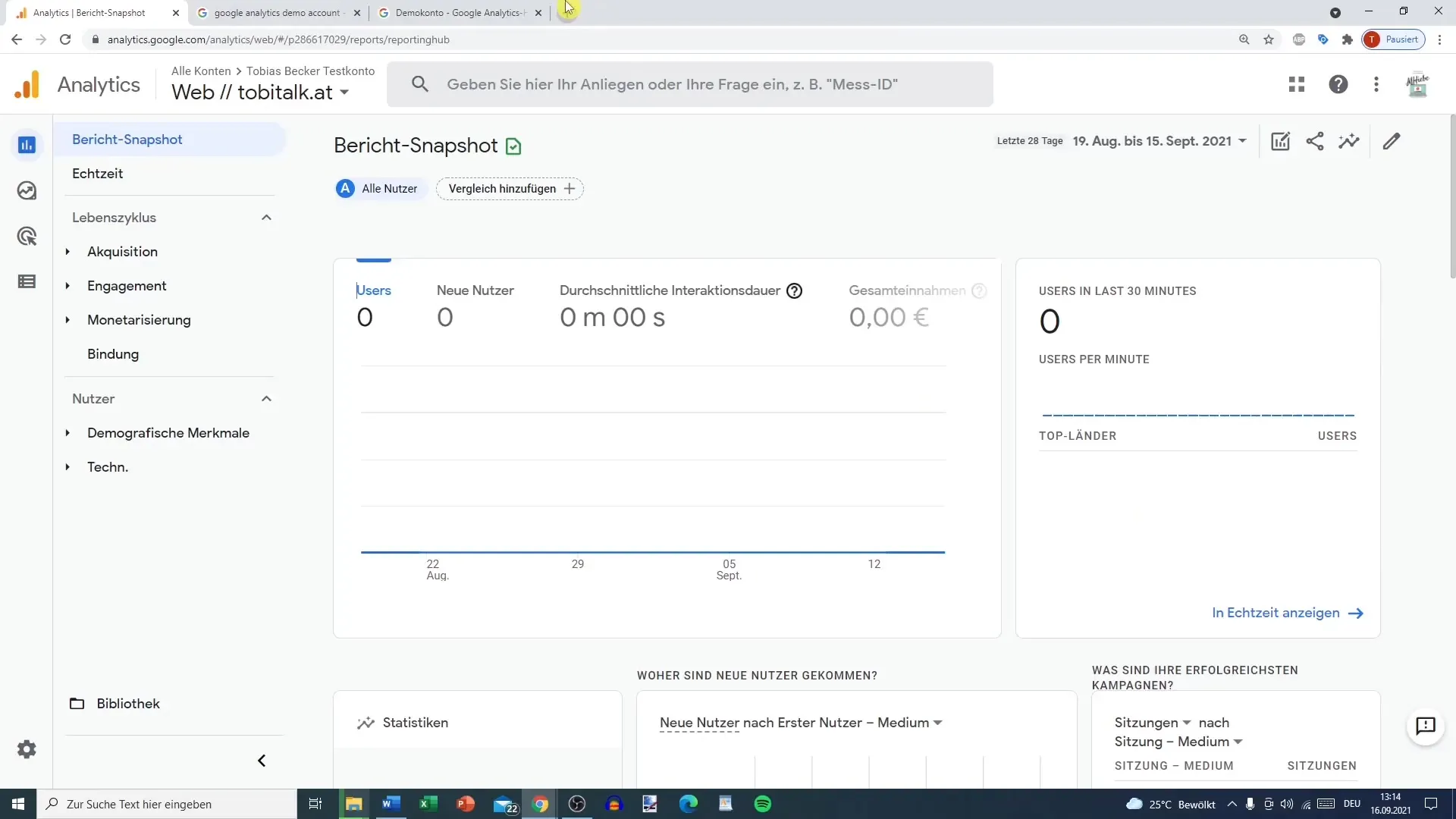
Étape 2: Accéder au compte de démonstration
Une fois la page trouvée, vous verrez le lien pour accéder au compte de démonstration. Cliquez sur ce lien pour obtenir l'accès. Il vous sera indiqué brièvement que la connexion est en cours. Attendez que les données se chargent, car cela peut prendre quelques secondes.
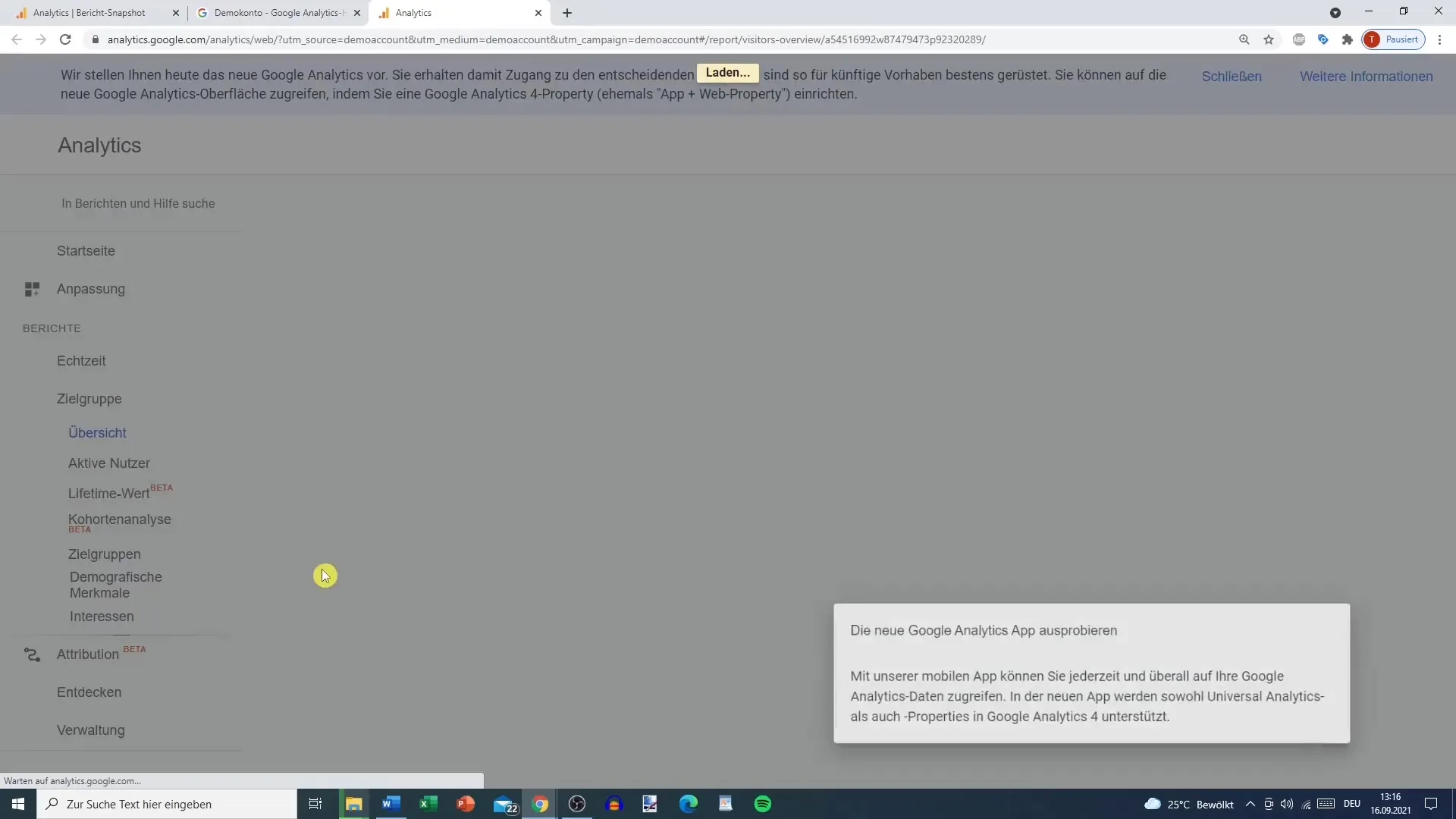
Étape 3: Vérifier la vue du compte
Une fois la connexion établie avec succès, vous pouvez maintenant vérifier votre compte. Vous verrez que, en plus de votre propre compte Google Analytics, le compte de démonstration s'affiche. Cela confirme que vous avez maintenant accès aux données du Google Merchandise Store.
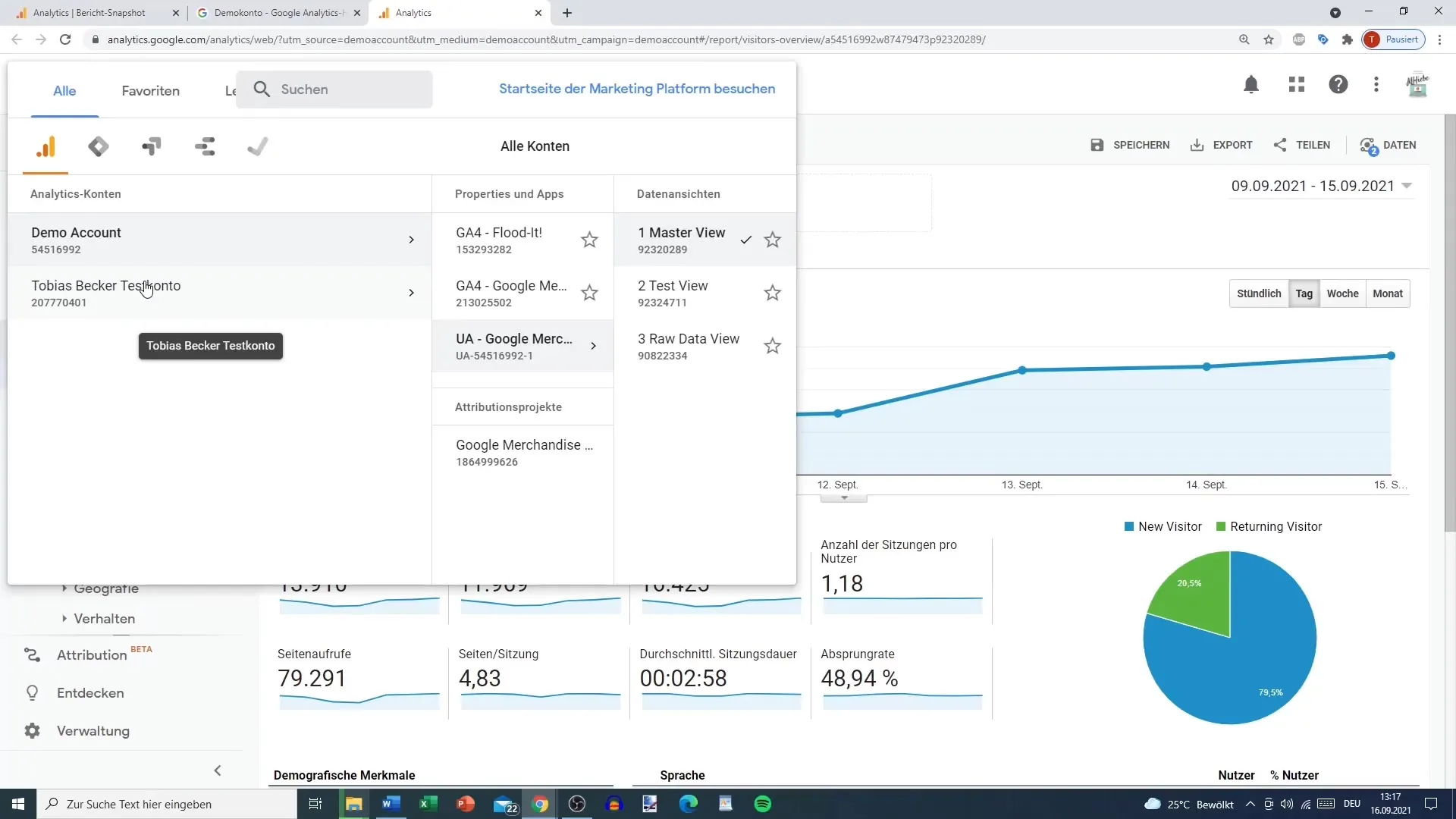
Étape 4: Explorer Google Analytics 4 par vous-même
Vous pouvez maintenant accéder à l'interface de Google Analytics 4. Cliquez sur la section spécifique pour le Google Merchandise Store. Vous aurez la possibilité de naviguer à travers différents rapports et d'analyser les données du magasin. Vous pouvez explorer les statistiques choisies et analyser différents aspects du comportement des utilisateurs.
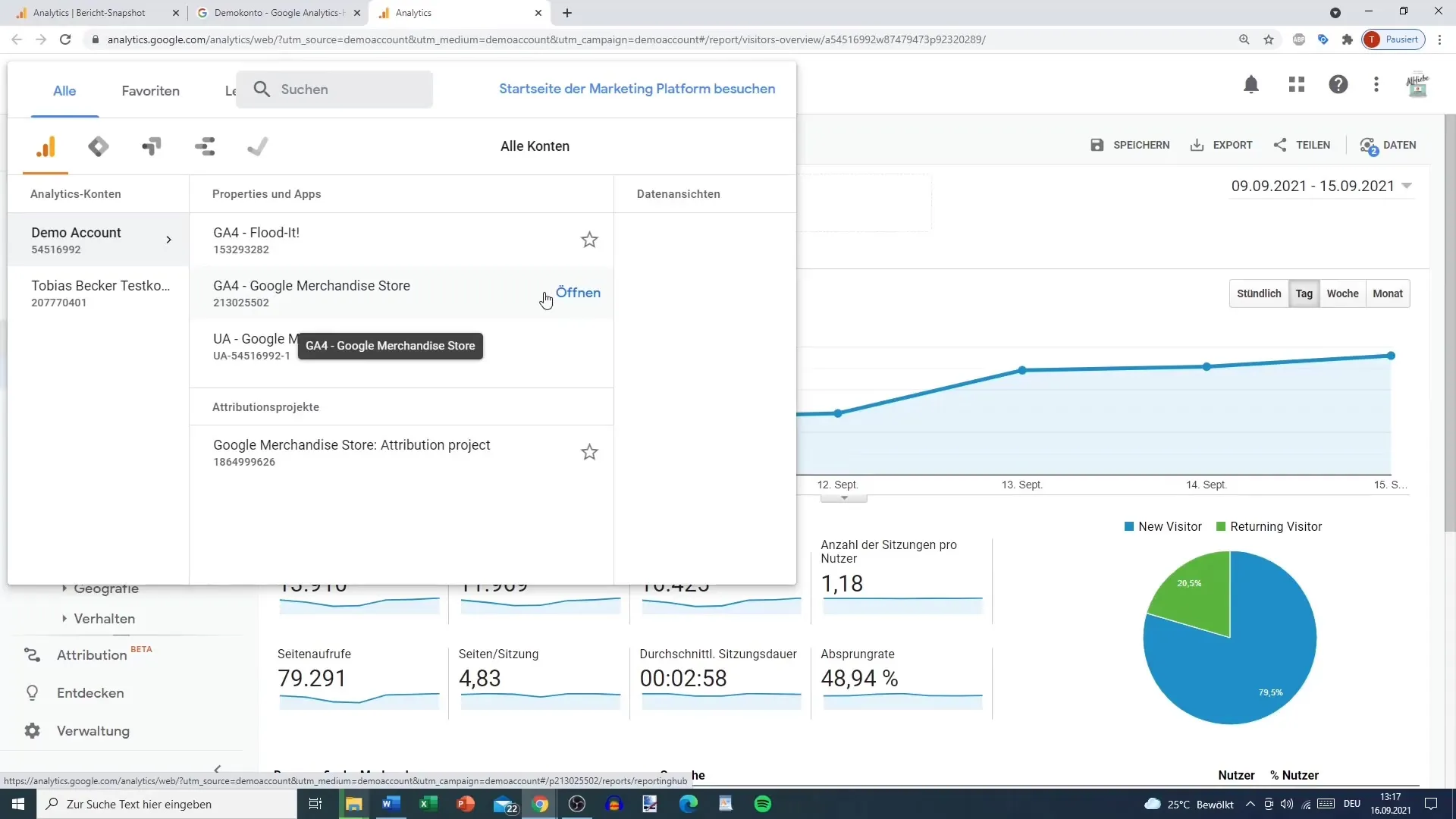
Étape 5: Utiliser différentes sources de données
Si vous êtes intéressé par les données d'application, vous pouvez également explorer les fonctionnalités d'application de Google Analytics 4. Celles-ci sont particulièrement utiles si vous souhaitez analyser les performances des applications. Vous trouverez ici des rapports supplémentaires se concentrant sur l'utilisation des applications et vous offrant des insights approfondis.
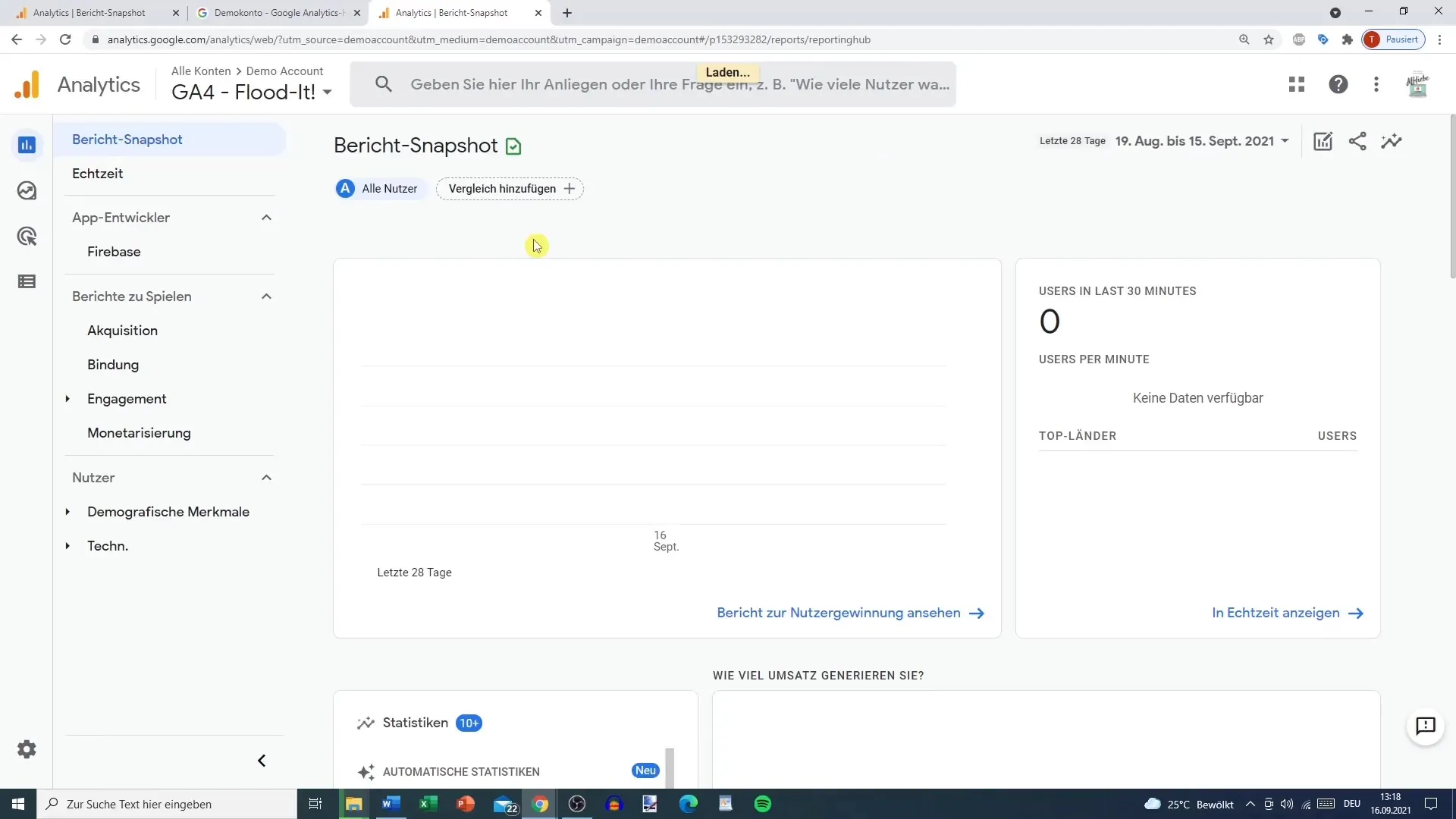
Étape 6: Approfondir les rapports et analyses
Un aspect important de Google Analytics est que grâce aux différents rapports et analyses de données, vous obtenez un aperçu approfondi du comportement des utilisateurs. Vous pouvez par exemple suivre les actions des utilisateurs, analyser le taux de conversion ou découvrir où les utilisateurs abandonnent votre entonnoir d'achat.
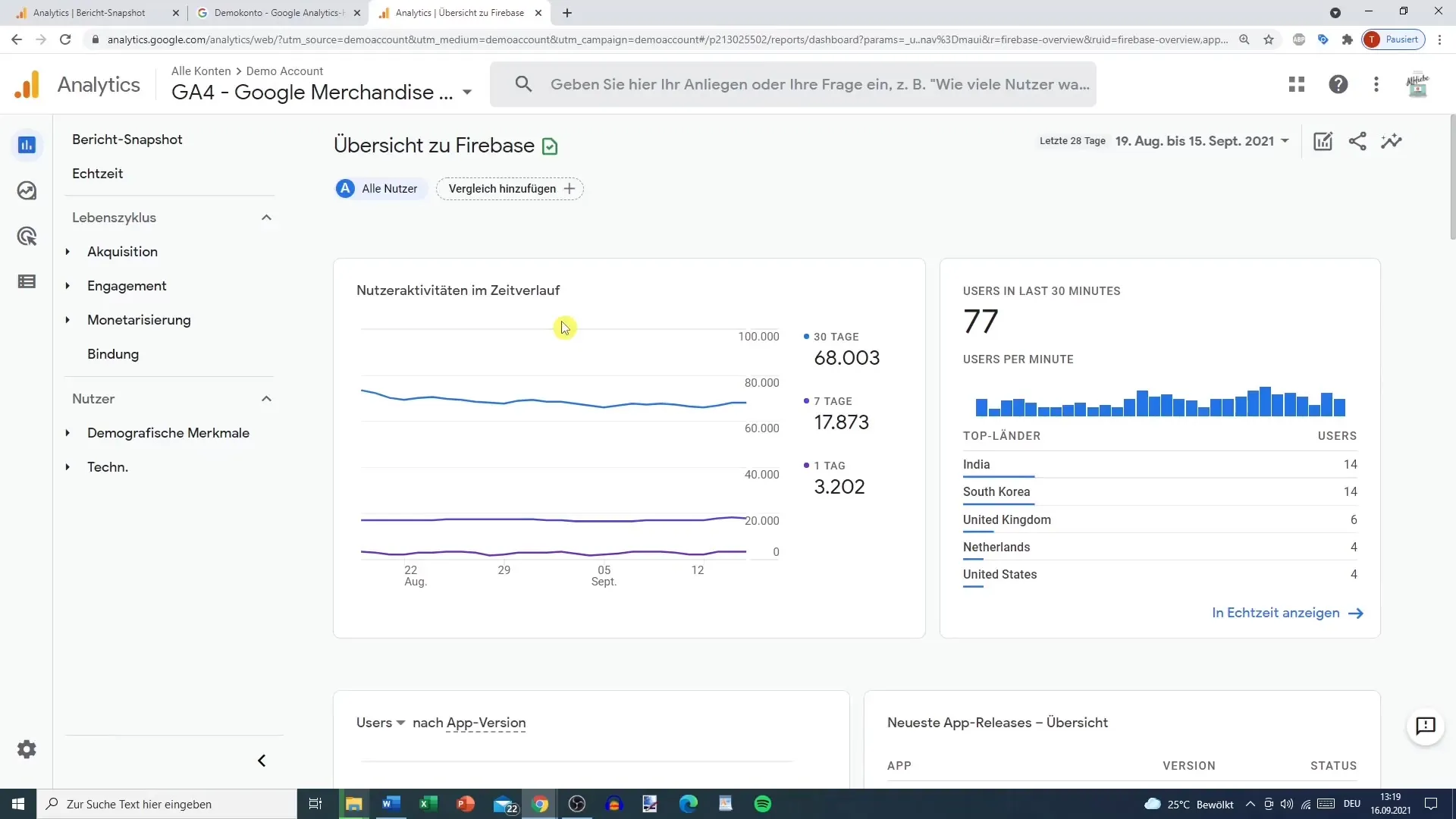
Résumé
Dans ce guide, vous avez appris comment utiliser le compte de démonstration de Google Analytics 4, en particulier le Google Merchandise Store. Vous avez découvert comment accéder au compte, utiliser l'interface et analyser des données précieuses pour mieux comprendre le comportement des utilisateurs. Avec ces compétences, vous êtes bien équipé pour plonger dans le monde du marketing numérique et de l'analyse des données.
Foire aux questions fréquentes
Qu'est-ce que le Google Merchandise Store?Le Google Merchandise Store est une boutique de commerce électronique fictive de Google utilisée pour illustrer les fonctionnalités de Google Analytics.
Comment puis-je configurer le compte de démonstration de Google Analytics 4?Vous pouvez trouver le compte de démonstration sur les pages de support de Google et cliquer sur l'accès au compte de démonstration.
Quelles données puis-je analyser dans le Google Merchandise Store?Vous pouvez analyser différents aspects du comportement des utilisateurs, tels que les habitudes d'achat, les interactions des utilisateurs et les taux de conversion.
Puis-je également analyser des données d'application?Oui, Google Analytics 4 vous permet d'analyser à la fois les données web et d'application.
Combien de temps faut-il pour que les données se chargent?Le chargement peut prendre quelques secondes après avoir cliqué sur le lien vers le compte de démonstration.


